Git——上傳檔案到分支以及解決衝突
阿新 • • 發佈:2018-12-02
先將主檔案夾克隆下來
然後點選克隆下來的資料夾,滑鼠右鍵,選擇git bash。
(必須要先克隆下來主資料夾,然後再切換分支,否則沒法切換)
鍵入以下命令切換分支
| git check 分支名 |

可以看到,這樣就切換到“dev_rensong”這個分支了。
接下來將要上傳的檔案拖入該資料夾

我這裡拖入了三個記事本文件
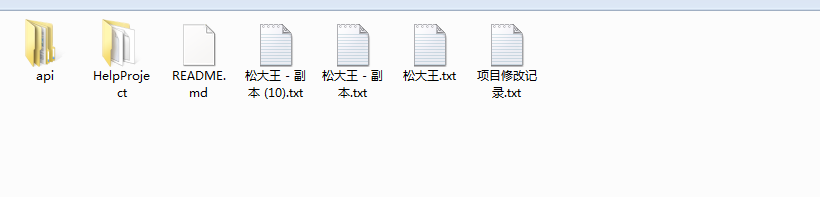
現在用“git status”指令來看一下那些地方做了修改

現在可以看到這裡提示多了三個txt檔案。
現在開始上傳檔案,鍵入以下命令
| git add 路徑或者.(“.”表示全部 上傳) (我這裡用.)
git commit -m"程式碼說明 " |

這裡發現它提示:
| *** Please tell me who you are. Run git config --global user.email "[email protected]" |
這裡就按照它的提示,分別鍵入上邊的兩條命令
- git config --global user.email "[email protected]"(自己郵箱)
- git config --global user.name "Your Name"(Your Name是自己賬號的名字)

然後再重複一遍之前的操作

這時候可以看到git commit -m的時候下面多了一些檔案

接下來就將這些檔案push到相應的分支去。
$ git push origin head:分支名字
如下

這時候發現push失敗,這是因為在我操作的時候有人提交過一次檔案了,這時候就引發了衝突。(如果沒有人操作的話,就會提交成功)
既然現在出現了衝突,那麼接下來就解決衝突。
鍵入以下命令
- git pull
進入出現以下介面

按ESC,冒號,輸入qa。
![]()
回車

然後鍵入以下命令
- git push
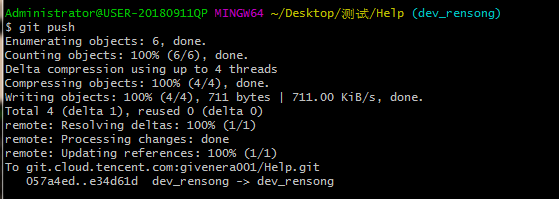
這樣就提交成功了。
我們去看一下

好了,上傳成功了。
Biu~~~~~~~~~~~~~~~~~~~~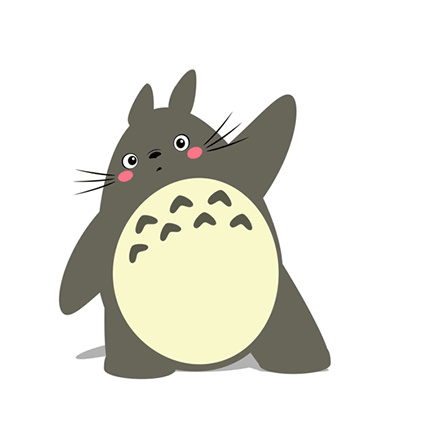 ~~~~~~~~~~~~~~~~~~~~~~pia!
~~~~~~~~~~~~~~~~~~~~~~pia!
